Consente di applicare la formattazione alle etichette.
Metodi di accesso
COLLEGADB (comando)
Collega database  Modelli
Modelli  Nuovo modello di etichetta (selezionare un modello di collegamento nella finestra di dialogo Seleziona un oggetto di database e quindi scegliere Continua)
Nuovo modello di etichetta (selezionare un modello di collegamento nella finestra di dialogo Seleziona un oggetto di database e quindi scegliere Continua)
Pulsanti di Gestione collegamento database  Selezionare una tabella di database, un modello di collegamento o un modello di etichetta, quindi scegliere il pulsante Nuovo modello di etichetta. Se si seleziona un modello di etichetta, viene aperta direttamente la finestra di dialogo Modello etichetta senza prima visualizzare la finestra di dialogo Nuovo modello di etichetta.
Selezionare una tabella di database, un modello di collegamento o un modello di etichetta, quindi scegliere il pulsante Nuovo modello di etichetta. Se si seleziona un modello di etichetta, viene aperta direttamente la finestra di dialogo Modello etichetta senza prima visualizzare la finestra di dialogo Nuovo modello di etichetta.
Pulsanti di Visualizzazione dati  Selezionare Nuovo modello di etichetta dall'elenco dei modelli di etichetta, quindi scegliere il pulsante a comparsa Crea etichette non associate o Crea etichette associate. Se non è stato definito alcun modello di collegamento per la tabella di database selezionata nel disegno corrente, viene visualizzata la finestra di dialogo Nuovo modello di collegamento.
Selezionare Nuovo modello di etichetta dall'elenco dei modelli di etichetta, quindi scegliere il pulsante a comparsa Crea etichette non associate o Crea etichette associate. Se non è stato definito alcun modello di collegamento per la tabella di database selezionata nel disegno corrente, viene visualizzata la finestra di dialogo Nuovo modello di collegamento.
Fare clic con il pulsante destro del mouse su un modello di collegamento o su una tabella di database in Gestione collegamento database, quindi scegliere Nuovo modello di etichetta
fare doppio clic su un modello di etichetta in Gestione collegamento database. Questo metodo consente di aprire direttamente la finestra di dialogo Modello di etichetta senza prima visualizzare la finestra di dialogo Nuovo modello di etichetta.
Prima dell'apertura della finestra di dialogo Modello di etichetta, viene visualizzata la finestra di dialogo Nuovo modello di etichetta, che consente di assegnare un nome al modello di etichetta.
Elenco di opzioni
Vengono visualizzate le opzioni seguenti:
Scheda Caratteri
Controlla la formattazione dei caratteri per il testo immesso tramite tastiera o importato.
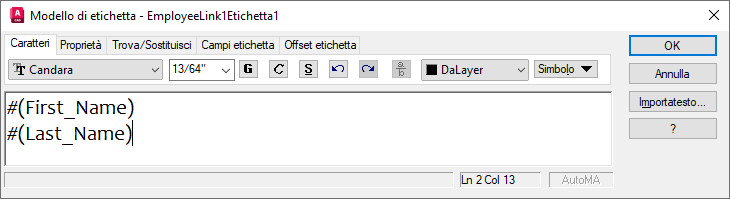
- Font
-
Specifica un font per il nuovo testo o modifica quello del testo selezionato.
- Altezza
-
Imposta l'altezza del carattere nelle unità di disegno per il nuovo testo o modifica l'altezza del testo selezionato. Il valore di default si basa sullo stile di testo corrente. Se lo stile corrente del testo non presenta un'altezza fissa, quest'ultima corrisponderà al valore memorizzato nella variabile di sistema TEXTSIZE.
- Grassetto
-
Attiva e disattiva il formato grassetto per il testo nuovo o selezionato. Questa opzione è disponibile solo per i caratteri che utilizzano i font TrueType.
- Corsivo
-
Attiva e disattiva il formato corsivo per il testo nuovo o selezionato. Questa opzione è disponibile solo per i caratteri che utilizzano i font TrueType.
- Sottolineato
-
Attiva e disattiva il formato sottolineato per il testo nuovo o selezionato.
- Annulla
-
Annulla le azioni, incluse le modifiche apportate al contenuto o alla formattazione del testo. È possibile utilizzare anche CTRL+Z.
- Ripeti
-
Ripete le azioni, incluse le modifiche apportate al contenuto o alla formattazione del testo. È possibile inoltre utilizzare CTRL+Y.
- Impila, Annulla impilaggio
-
Crea testo impilato, come le frazioni, se il testo selezionato contiene caratteri di impilaggio. Annulla l'impilaggio del testo se è selezionato un testo impilato. Quando si utilizzano caratteri di impilaggio, come l'accento circonflesso (^), la barra (/) e il segno di cancelletto (#), il testo a sinistra del carattere viene posizionato al di sopra del testo a destra.
Per default, il testo che contiene un accento circonflesso viene convertito in valori di tolleranza giustificati a sinistra. Il testo che contiene la barra converte i numeri frazionari in centrati; la barra viene sostituita da una linea orizzontale di lunghezza pari a quella della stringa di testo più lunga. Il testo che contiene il segno di cancelletto viene convertito in una frazione separata da una barra diagonale per l'altezza delle due stringhe di testo. I caratteri sopra la barra diagonale di frazione vengono allineati in basso a destra, quelli sotto la barra diagonale vengono allineati in alto a sinistra.
- Colore testo
-
Specifica un colore per il nuovo testo o modifica il colore del testo selezionato.
È possibile assegnare al testo il colore associato al layer su cui si trova (DaLayer) o il colore del blocco in cui è contenuto (DaBlocco). È inoltre possibile selezionare uno dei colori dell'elenco dei colori o fare clic su Altro per aprire la finestra di dialogo Seleziona colore.
- Simbolo
-
Inserisce un simbolo o uno spazio unificatore in corrispondenza della posizione del cursore. I simboli possono essere inseriti anche manualmente. Vedere Simboli e caratteri speciali.
Nel sottomenu sono elencati i simboli di uso comune. Fare clic su Altro per visualizzare la finestra di dialogo Mappa caratteri, che contiene l'intero insieme di caratteri per ciascun font disponibile sul sistema. Selezionare un carattere e scegliere Seleziona per posizionarlo nella casella Caratteri da copiare. Dopo aver selezionato tutti i caratteri che si desidera utilizzare, fare clic su Copia per chiudere la finestra di dialogo. Nella finestra di dialogo Modello di etichetta, fare clic con il pulsante destro del mouse e scegliere Incolla.
Con i font SHX e i font TrueType equivalenti forniti con AutoCAD 2000 e release successive è possibile utilizzare il simbolo dell'euro. Se sulla tastiera non è presente tale simbolo, tenere premuto ALT e digitare 0128 sul tastierino numerico.
I simboli non sono supportati nel testo verticale.
Nota: Nella finestra di dialogo, il simbolo del diametro viene visualizzato come %%c, ma appare correttamente nell'etichetta. Lo spazio unificatore non è disponibile nei sistemi operativi a byte doppio.
Scheda Proprietà
Controlla le proprietà applicabili a tutto il modello di etichetta.
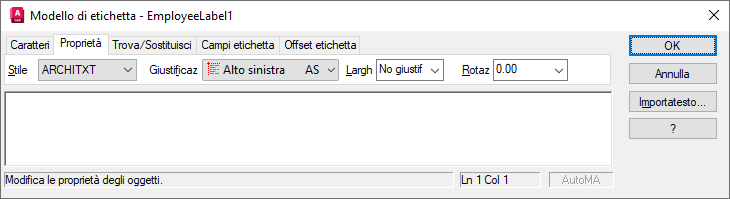
- Stile
-
Applica uno stile di testo all'etichetta. Lo stile corrente viene salvato nella variabile di sistema TEXTSTYLE. Se si applica un nuovo stile ad un modello di etichetta esistente, gli attributi di formattazione di font, altezza, grassetto o corsivo verranno ignorati. Gli attributi di impilaggio, sottolineatura e colore vengono conservati per i caratteri ai quali viene applicato un nuovo stile. Gli stili che presentano effetti di inversione o capovolgimento non vengono applicati. Se si applica uno stile per visualizzare un font SHX in verticale, il testo viene visualizzato orizzontalmente nella finestra di dialogo Modello di etichetta.
- Giustificazione
-
Imposta la giustificazione e l'allineamento per l'etichetta. Alto sinistra è l'impostazione di default. Gli spazi inseriti alla fine di una riga vengono inclusi nel testo e influiscono sulla giustificazione della riga. Il testo viene allineato al centro, a sinistra o a destra rispetto ai riquadri di testo di destra e sinistra. Il testo viene allineato al centro, alla parte superiore o alla parte inferiore rispetto ai riquadri di testo della parte superiore e inferiore. Per informazioni sulle nove opzioni di giustificazione, vedere TESTOM da riga di comando.
- Larghezza
-
Imposta una larghezza di paragrafo per il testo nuovo o selezionato. L'opzione No giustif. produce una singola riga. Questa opzione non influisce sulla larghezza dei singoli caratteri.
- Rotazione
-
Imposta l'angolo di rotazione per l'etichetta nell'unità di misura corrente degli angoli (gradi, radianti o gradi centesimali).
Scheda Trova/Sostituisci
Consente di cercare le stringhe di testo specificate nel modello di etichetta e di sostituirle con il nuovo testo.

- Trova
-
Specifica la stringa di testo da cercare.
- Pulsante Trova
-
Avvia la ricerca della stringa di testo specificata in Trova. Per continuare la ricerca, fare nuovamente clic sul pulsante Trova.
- Sostituisci con
-
Definisce la stringa di testo con cui sostituire il testo digitato in Trova.
- Pulsante Sostituisci
-
Sostituisce il testo evidenziato con quello specificato in Sostituisci con.
- Maiusc./minusc.
-
Cerca il testo in cui tutti i caratteri della stringa di testo sono identici a quelli del testo specificato in Trova. Quando questa opzione è deselezionata, viene trovata una corrispondenza per le stringhe di testo specificate, indipendentemente che si tratti di maiuscolo o minuscolo.
- Parola intera
-
Cerca il testo specificato nella casella Trova solo se si tratta di una singola parola. Il testo che appartiene ad un'altra parola viene ignorato. Quando questa opzione è deselezionata, viene rilevata una corrispondenza per le stringhe di testo, che siano parole singole o parti di altre parole.
Scheda Campi etichetta
Specifica i campi di tabella di database da visualizzare quando si creano etichette basate su questo modello.
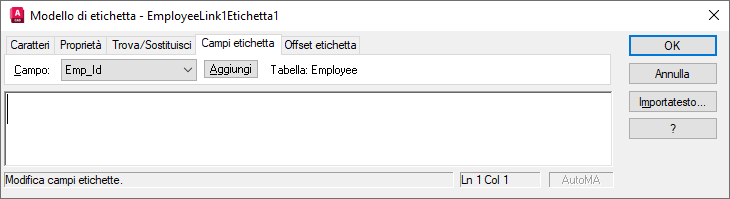
- Campo
-
Elenca i campi della tabella di database corrente che è possibile includere nell'etichetta. È possibile includere un numero qualsiasi di campi della tabella di origine.
- Aggiungi
-
Aggiunge all'etichetta il campo selezionato dall'elenco Campo.
- Tabella
-
Visualizza il nome della tabella di database corrente.
Scheda Offset etichetta
Consente di definire gli offset delle coordinate X e Y per il punto di inserimento dell'etichetta e, per le etichette associate, dell'oggetto direttrice associato.
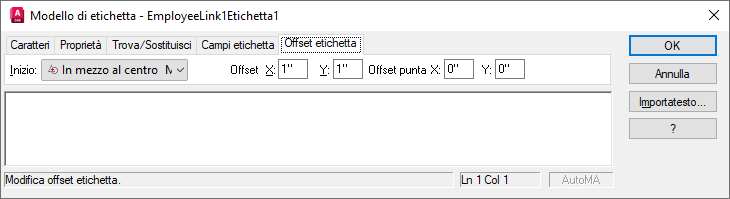
- Inizio
-
Specifica il punto iniziale dell'oggetto direttrice. Il punto viene definito rispetto alle estensioni dell'oggetto grafico a cui è associata l'etichetta. L'opzione Inizio non ha alcun effetto sulle etichette non associate, poiché queste non sono associate ad alcun oggetto direttrice.
- Offset direttrice
-
Specifica lo sfalsamento X e Y per l'oggetto di testo multilinea rispetto all'oggetto direttrice associato. Per default, i valori di offset direttrice X e Y sono impostati su 1, ovvero il testo dell'etichetta viene sfalsato nei piani X e Y di un'unità dalla punta dell'oggetto direttrice. Le impostazioni di Offset direttrice si applicano solo alle etichette associate.
- Offset punta
-
Specifica i valori di offset del testo dell'etichetta o della punta della direttrice per le etichette associate e non associate. Per le etichette associate, l'opzione Offset punta specifica lo sfalsamento X e Y dal valore specificato nell'opzione Inizio per la punta dell'oggetto direttrice. Per le etichette non associate, l'opzione Offset punta specifica lo sfalsamento X e Y dal punto di inserimento specificato per l'etichetta.